เนื่องจากพวกเราส่วนใหญ่ยังคงทำงานจากที่บ้านในช่วงการระบาดของ COVID-19 ผู้คนส่วนใหญ่จึงหันไปใช้การสตรีมออนไลน์ ไม่ว่าจะเป็นสำหรับงานอดิเรกอย่างการเล่นเกมหรือการทำอาหาร หรือสำหรับการสอนพิเศษและการสัมมนาผ่านเว็บ การสตรีมออนไลน์ได้รับความนิยมอย่างมากจากการเพิ่มขึ้นของผู้คนที่ทำงานจากที่บ้าน
สำหรับผู้ที่สตรีมมิงอย่างจริงจังหรือต้องการให้แน่ใจว่าพวกเขาดูดีที่สุดขณะสตรีม มีอุปกรณ์ที่เกี่ยวข้องเล็กน้อย แน่นอน คุณต้องมีพีซีหรือแล็ปท็อปที่เหมาะสมที่สามารถจัดการสตรีมวิดีโอทั้งหมดของคุณได้ รวมถึงกล้องและอุปกรณ์จัดแสงที่เหมาะสมเพื่อเริ่มต้นใช้งาน
คุณสามารถอัปเกรดการตั้งค่าของคุณด้วย ATEM Mini Pro ได้อย่างแน่นอน อุปกรณ์ขนาดกะทัดรัดนี้เป็นเครื่องมือที่ยอดเยี่ยมสำหรับการสลับไปมาระหว่างมุมกล้องหลาย ๆ มุม หรือแม้แต่สามารถรวมเข้ากับคอนโซลเกมหลายเครื่องเพื่อสร้างวิดีโอ สตรีม เกมที่หลากหลาย ราคาค่อนข้างสูง แต่ถ้าคุณสามารถจ่ายได้ คุณจะได้รับประโยชน์มากมาย
- ATEM Mini Pro บน Udemy ราคา $34.99 (เปิดในแท็บใหม่)
ราคาและห้องว่าง
ATEM Mini Pro มีราคาอยู่ที่ €595 (£495, AED2,337, AU$911.71) ซึ่งอาจดูค่อนข้างสูงสำหรับชุดแบบนี้ อย่างไรก็ตาม Pro Edition นั้นเป็นเช่นนั้น: ออกแบบมาสำหรับผู้แพร่ภาพระดับไฮเอนด์ที่ต้องการคุณสมบัติเพิ่มเติมที่มีให้ใน Pro Edition เช่น การสตรีมโดยไม่ต้องใช้พีซี มัลติวิว และเอาต์พุตโดยตรงไปยังดิสก์
สำหรับผู้ที่คำนึงถึงงบประมาณมากขึ้น ATEM Mini ก็มีจำหน่ายในราคา €295 ($245, AED 1,156.05, AU$421.76) สิ่งนี้ยังคงให้สิ่งที่ ATEM Mini Pro มอบให้คุณมากมาย และยังเหมาะสำหรับผู้ที่มีการตั้งค่ากล้องหลายตัว แต่อาจยังคงสตรีมด้วยซอฟต์แวร์ของบุคคลที่สาม
การออกแบบและคุณสมบัติ
เมื่อมองแวบแรก Mini Pro อาจดูน่ากลัวเล็กน้อย เพราะมีปุ่มมากมายรอให้คุณกด อย่างไรก็ตาม สามารถทำความเข้าใจได้ง่ายมากหลังจากดูคู่มือการใช้งานอย่างรวดเร็ว ซึ่งให้ความช่วยเหลือในทุกด้านของอุปกรณ์นี้

ปุ่มต่างๆ ให้ความรู้สึกเหมือนยาง และคุณภาพการสร้างโดยรวมดีมาก เป็นสิ่งที่สามารถโยนใส่กระเป๋าเป้หรือกระเป๋าแล็ปท็อปได้อย่างง่ายดายและตั้งค่าได้ภายในไม่กี่นาที

ด้านหลังคุณจะพบตัวเลือกการเชื่อมต่อทั้งหมดที่ใช้งาน Mini Pro มีอินพุต HDMI สี่ช่อง เอาต์พุต HDMI หนึ่งช่อง อินพุตเสียง 3,5 มม. สองช่อง รวมถึงพอร์ต Ethernet และเอาต์พุต USB-C
อินพุตเสียง 3,5 มม. มีประโยชน์หากคุณต้องการเชื่อมต่อไมโครโฟนที่ใช้งานร่วมกันได้โดยตรง (เช่น ไมโครโฟนแบบลาวาเลียร์) หรือแหล่งสัญญาณเสียงเพื่อส่งเสียงเพลง ฯลฯ แหล่งที่มาของเสียงแต่ละแหล่งสามารถควบคุมได้โดยตรงโดยอิสระจาก Mini Pro ทำให้ง่ายต่อการผสมระหว่างบันทึกหรือสตรีม
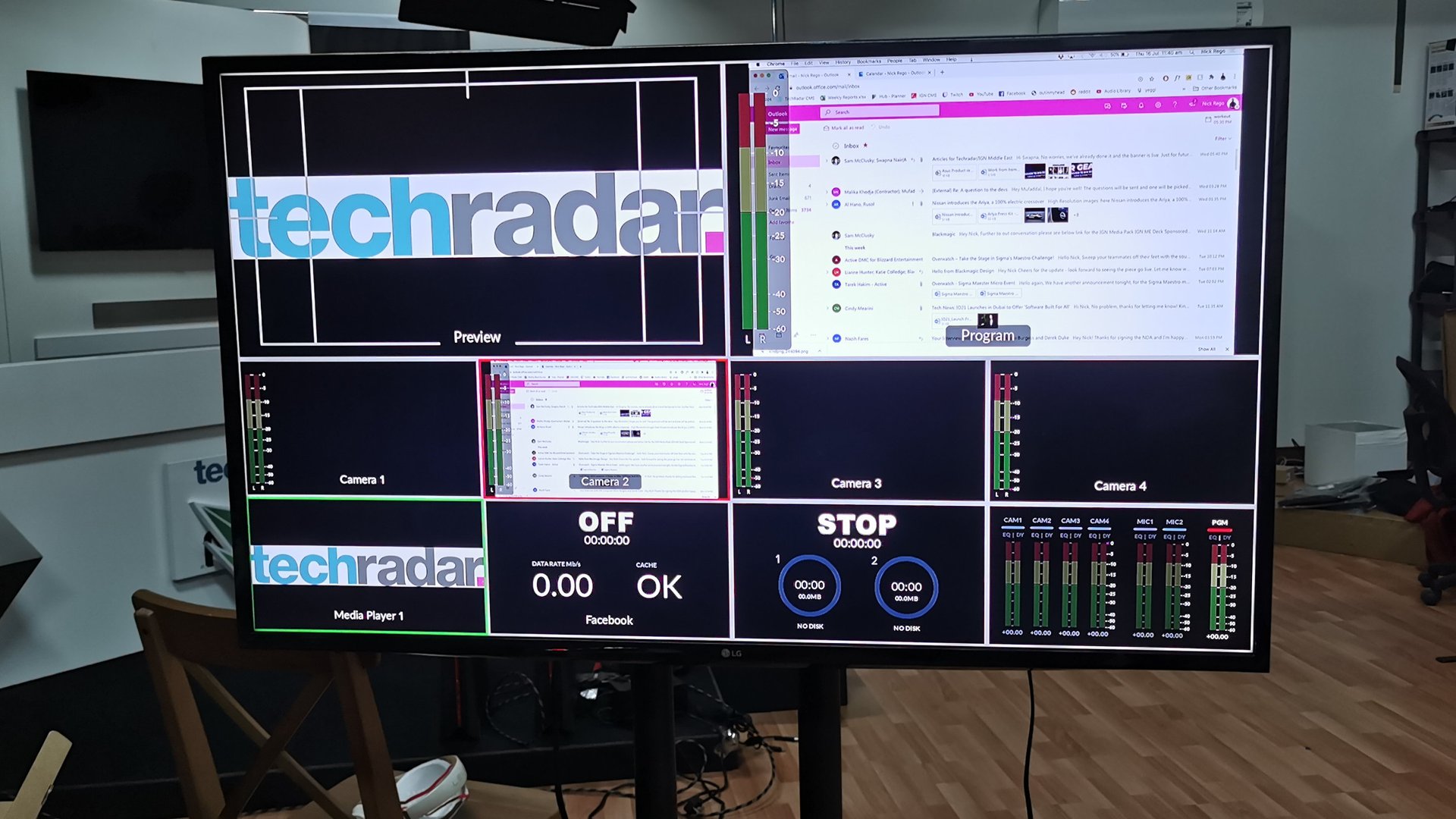
เอาต์พุต HDMI ทำได้ตรงตามที่ระบุไว้บนกระป๋องแต่ความมหัศจรรย์อยู่ที่คุณสมบัติหลายมุมมองของ Mini Pro ซึ่งช่วยให้คุณตรวจสอบอินพุต HDMI ทั้งสี่พร้อมกันรวมถึงระดับเสียงและสถานะการบันทึก นี่เป็นวิธีที่ดีที่สุดในการใช้ประโยชน์สูงสุดจาก Mini Pro ดังนั้นเราขอแนะนำอย่างยิ่งให้เชื่อมต่อจอแสดงผลภายนอกหรือจอภาพพกพาเข้ากับ Mini Pro เพื่อดูว่าเกิดอะไรขึ้น

พอร์ต USB-C ทำหน้าที่สองอย่างใน Mini Pro เมื่อเชื่อมต่อโดยตรงกับคอมพิวเตอร์ผ่านสาย USB Mini Pro จะปรากฏเป็นอินเทอร์เฟซเว็บแคมมาตรฐาน ซึ่งรวมถึงซอฟต์แวร์การสตรีม เช่น OBS หรือโซลูชันการประชุมทางวิดีโอ เช่น Microsoft Teams หรือ Zoom เมื่อเพิ่มแล้ว คุณสามารถใช้ Mini Pro เพื่อควบคุมแหล่งสัญญาณ HDMI ระดับเสียงต่างๆ และปลดล็อกศักยภาพที่แท้จริงของ Mini Pro ได้อย่างง่ายดาย
คุณยังสามารถใช้เอาต์พุต USB เพื่อเชื่อมต่อฮาร์ดไดรฟ์ภายนอกและเขียนโดยตรงไปยังไดรฟ์ วิธีนี้มีประโยชน์หากคุณต้องการแก้ไขวิดีโอในภายหลังก่อนที่จะโพสต์ หรือหากคุณต้องการสำเนาสตรีมโดยตรงโดยไม่สูญเสียคุณภาพ แน่นอน หากคุณมีฮาร์ดไดรฟ์ที่เชื่อมต่อกับพอร์ต USB-C คุณจะไม่สามารถใช้ Mini Pro กับพีซีของคุณได้ โชคดีที่คุณยังสามารถควบคุมผ่านอีเธอร์เน็ตได้ แต่คุณจะไม่สามารถเพิ่มไปยัง OBS หรือซอฟต์แวร์อื่น ๆ หากไม่มีการเชื่อมต่อโดยตรง
เมื่อพูดถึงอีเธอร์เน็ต สิ่งนี้ก็มีจุดประสงค์สองประการเช่นกัน เมื่อเชื่อมต่อผ่านอีเธอร์เน็ต Mini Pro ยังคงสามารถควบคุมผ่านซอฟต์แวร์บนแล็ปท็อปของคุณและยังสามารถรวมเข้ากับคอนโซล Blackmagic ขั้นสูงอื่น ๆ เพื่อการควบคุมที่แม่นยำยิ่งขึ้น ประการที่สอง คุณสามารถใช้พอร์ตอีเทอร์เน็ตเพื่อสตรีมไปยังอินเทอร์เน็ตได้โดยตรง โดยไม่ต้องเชื่อมต่อกับพีซี แน่นอนว่ามีทั้งข้อดีและข้อเสีย แต่สำหรับสถานการณ์ที่คุณต้องการสตรีมโดยตรงโดยไม่ต้องใช้อุปกรณ์เพิ่มเติม คุณสามารถเสียบปลั๊กแล้วกดปุ่ม "ออนแอร์" เพื่อเริ่มต้น คุณจะสามารถสตรีมโดยตรงไปยัง Twitch, Facebook หรือ YouTube เพียงตั้งค่าโดยตรงผ่านซอฟต์แวร์ควบคุม
สำหรับผู้ที่ใช้เซิร์ฟเวอร์ RTMP แบบกำหนดเอง ขั้นสูงกว่านี้เล็กน้อย สิ่งนี้สามารถกำหนดค่าได้โดยการแก้ไขไฟล์ XML เฉพาะ ซึ่งจะแสดงในซอฟต์แวร์หลังจากรีบูต นี่เป็นคุณลักษณะของผู้ใช้ขั้นสูงอย่างแน่นอน ดังนั้นเราหวังว่าจะมีวิธีที่เป็นมิตรต่อผู้ใช้มากขึ้นในการเพิ่มแบบอักษรที่กำหนดเองในซอฟต์แวร์โดยตรงในอนาคต
การปฏิบัติ
การตั้งค่า Mini Pro นั้นใช้ความพยายามเล็กน้อย แต่ในที่สุดมันก็คุ้มค่า เพียงดาวน์โหลดซอฟต์แวร์ควบคุม เชื่อมต่อกับพีซีของคุณ จากนั้นเชื่อมต่อแหล่งสัญญาณ HDMI ของคุณ กล้องเกือบทุกตัวที่สามารถส่งสัญญาณ HDMI ได้จะทำงานร่วมกับ Mini Pro แต่คุณสามารถเชื่อมต่อเครื่องเล่นเกมหรือแล็ปท็อปเครื่องอื่นเข้ากับอินพุต HDMI ช่องใดช่องหนึ่งได้ สิ่งสำคัญคือต้องทราบว่า Mini Pro รองรับความละเอียดสูงสุดที่ 1920 x 1080 เท่านั้น ดังนั้นแม้ว่าคุณจะป้อนเนื้อหา 4k ผ่านพอร์ต HDMI ช่องใดช่องหนึ่ง ก็จะถูกลดขนาดลงเป็น Full HD

ข้อดีอย่างมากหากคุณใช้งานกล้อง Blackmagic อยู่แล้วคือ Mini Pro สามารถควบคุมฟังก์ชั่นต่างๆ เช่น ม่านตา, เกน, โฟกัส, รายละเอียด และซูมได้โดยตรงผ่านสาย HDMI ที่เชื่อมต่อ วิธีนี้ช่วยให้คุณปรับกล้องได้ทันทีโดยไม่ต้องลุกขึ้น ทำให้สิ่งต่างๆ ง่ายขึ้น โดยเฉพาะระหว่างการสตรีมสดที่วุ่นวาย
ภาพที่ 1 จาก 5
เมื่อเชื่อมต่อแหล่งที่มาทั้งหมดของคุณแล้ว คุณสามารถเริ่มปรับแต่งรูปลักษณ์และความรู้สึกของสตรีมได้อย่างแท้จริง มีการเปลี่ยนแบบง่าย ๆ ที่คุณสามารถใช้ได้ด้วยการกดปุ่ม: ตั้งแต่การเช็ดไปจนถึงการทำให้จางลง ทั้งหมดที่คุณต้องทำก็แค่กดปุ่มเพียงไม่กี่ครั้งเพื่อความสำเร็จอย่างง่ายดาย นอกจากนี้ยังมีโหมด Picture-in-Picture ซึ่งมีประโยชน์สำหรับการสตรีมเนื้อหาเกมในขณะที่นำเสนอสตรีมเมอร์ไปที่มุมใดมุมหนึ่ง น่าเสียดายที่ไม่มีวิธีปรับขนาดตัวอักษรของหน้าต่าง ดังนั้นโปรดจำไว้เสมอ
หากคุณต้องการเพิ่มส่วนสามล่างหรือเนื้อหาเพิ่มเติม เช่น หน้าจอสแตนด์บาย คุณสามารถทำได้ทันทีผ่านซอฟต์แวร์ควบคุม เพียงอัปโหลดเนื้อหาของคุณไปยังไลบรารีสื่อ จากนั้นกระโดดลงไปโดยใช้ Mini Pro มีชุดรูปแบบไฟล์เฉพาะที่สามารถใช้กับ Mini Pro ได้ ดังนั้นโปรดตรวจสอบว่าเนื้อหาทั้งหมดของคุณเข้ากันได้ก่อนที่จะเผยแพร่
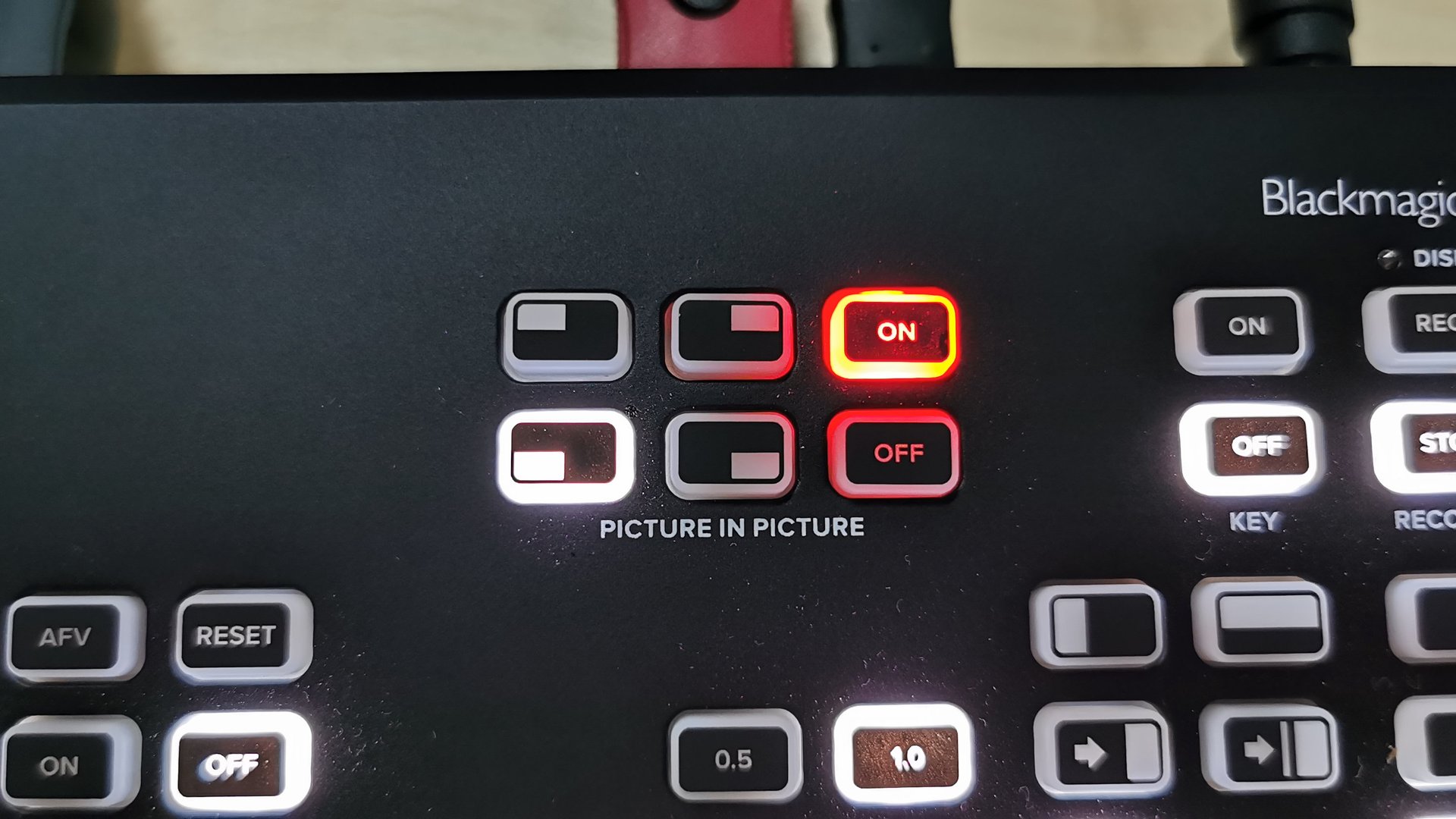
โดยรวมแล้ว Mini Pro ทำงานได้ดีมากในการตั้งค่าการทดสอบของเรา เราสามารถใช้มันเพื่อบันทึกพอดคาสต์แบบหลายกล้องอย่างรวดเร็ว ในขณะที่บันทึกไปยังฮาร์ดไดรฟ์ที่เชื่อมต่อผ่านพอร์ต USB-C พร้อมกัน ทรานซิชันส์ เพลงแบ็คกราวนด์ และเนมเพลทโหลดและเรียกใช้ได้ง่าย หมายความว่าไฟล์วิดีโอที่บันทึกแทบไม่ต้องแก้ไขก่อนโพสต์
คำตัดสินสุดท้าย
สำหรับสตรีมเมอร์มืออาชีพหรือใครก็ตามที่มีการตั้งค่ากล้องหลายตัว ATEM Mini Pro เป็นสิ่งจำเป็น ทำให้ง่ายต่อการสลับไปมาระหว่างมุมกล้องหลายมุมและมีคุณสมบัติมากมายที่อาจต้องลบออกด้วยซอฟต์แวร์ที่ซับซ้อนหรือปลั๊กอินเพิ่มเติม
คุณสมบัติหลายมุมมองเป็นคุณสมบัติที่ยอดเยี่ยมและทำให้คุณรู้สึกเหมือนอยู่เบื้องหลังการควบคุมการตั้งค่าทีวีระดับมืออาชีพ การบันทึกโดยตรงไปยังฮาร์ดไดรฟ์และการสตรีมโดยไม่จำเป็นต้องใช้คอมพิวเตอร์ยังเป็นคุณสมบัติที่ยอดเยี่ยมอีกสองประการที่ควรค่าแก่การสำรวจ
หากคุณยังใหม่กับการสตรีมและไม่ต้องการใช้จ่ายมากนัก ATEM Mini ที่มีความสามารถเท่าเทียมกันก็เป็นตัวเลือกที่ยอดเยี่ยมเช่นกัน สำหรับใครก็ตามที่ต้องการรูปลักษณ์ที่สวยงามยิ่งขึ้นสำหรับการสตรีมเกม วิดีโอพ็อดคาสท์ หรือการตั้งค่าการประชุม ATEM Mini Pro ทำให้สิ่งนี้แตกต่างจากโลกนี้โดยสิ้นเชิง
การเปรียบเทียบราคา ATEM Mini Pro
 (เปิดในแท็บใหม่)
(เปิดในแท็บใหม่)